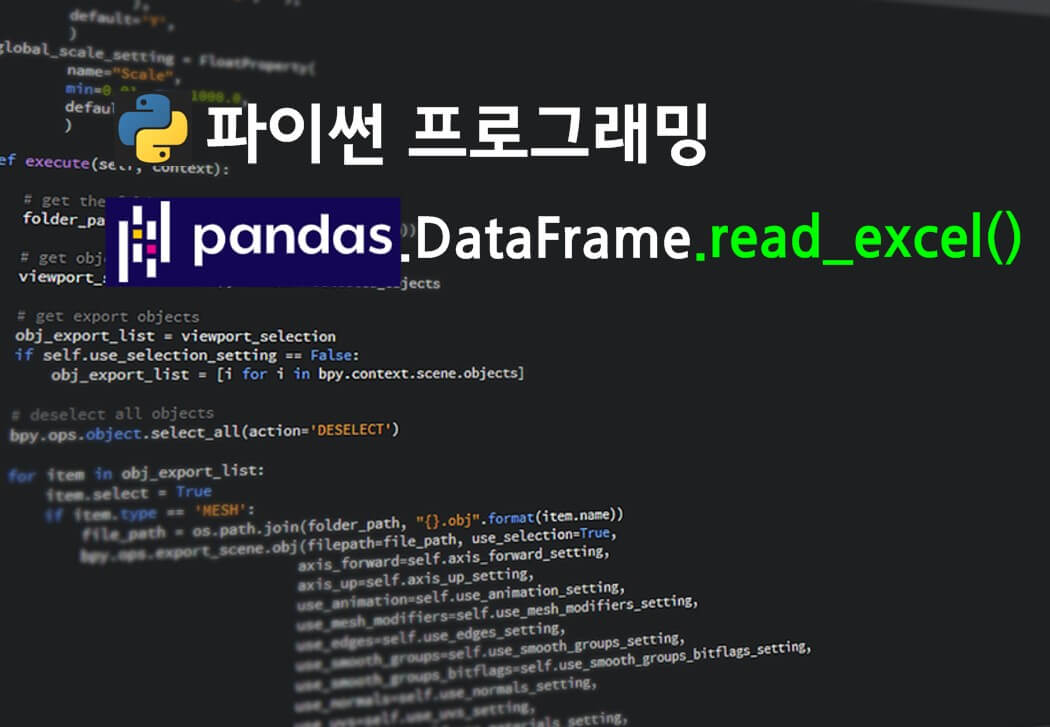파이썬 판다스로 엑셀 파일의 원하는 부분 추출 방법
파이썬 판다스는 엑셀 파일을 불러와서 데이터프레임에 저장한 후, 연산과 데이터 추출, 데이터 가시화 등의 작업을 할 수 있습니다. 물론 엑셀에서도 이런 작업을 모두 할 수 있지만, 데이터를 자동으로 처리하는 데는 판다스가 유리합니다. 이 포스팅에서는 파이썬 판다스로 엑셀 파일에서 원하는 부분을 추출해오는 방법을 알아보겠습니다.
글의 순서
판다스 (pandas) : 시리즈 vs. 데이터 프레임
엑셀 파일 입력 : 파이썬 판다스 데이터프레임 함수 read_excel()
엑셀 파일을 파이썬 판다스 데이터프레임으로 만드는 파라미터
파이썬 엑셀 파일 입력 : 원하는 데이터만 추출하기
판다스 (pandas) : 시리즈 vs. 데이터 프레임
파이썬 라이브러리인 판다스로는 다양한 자료형을 갖는 데이터를 한꺼번에 수정하거나 재배치 할 수 있고, 연산까지도 가능합니다. 판다스에서는 데이터의 배열을 시리즈(series) 또는 데이터프레임(DataFrame)이라고 부릅니다. 시리즈는 1차원 형태이고, 데이터프레임은 2차원 형태입니다. 시리즈를 합쳐 놓은 것을 데이터프레임이라고 할 수 있습니다. 시리즈와 데이터프레임을 비교해보면 아래와 같습니다.
▶pandas Series : index와 값으로 구성
▶pandas DataFrame : index, column과 값으로 구성
(1) 판다스 시리즈 (series)
1차원 배열 형태를 다루는 Series는 2열의 표를 만드는데, 이 표에서 1열은 인덱스(index), 2열은 값(values)을 의미합니다. 판다스에서는 인덱스를 설정할 때 정수뿐만 아니라 실수, 문자 등 다양한 데이터 형태로 설정 할 수 있습니다.
(2) 판다스 데이터프레임 (DataFrame)
2차원 형태의 표가 데이터프레임입니다. 엑셀 화면에서 볼 수 있는 그 표 형태가 바로 데이터 프레임입니다. 엑셀 화면을 보면 행을 표시하는 부분은 숫자로, 열을 표시하는 부분은 알파벳으로 되어 있습니다. 엑셀의 숫자와 판다스 데이터프레임을 1:1로 대응시킬 수 있는데, 숫자가 인덱스, 알파벳이 컬럼 이름과 대응됩니다.
판다스 데이터프레임은 여러 개의 시리즈를 합쳐서 나타낸 것으로, 데이터분석과 머신러닝에서 데이터를 다루는데 핵심적인 역할을 합니다. 데이터프레임을 생성하는 데는 DataFrame() 함수를 이용합니다.
엑셀 파일 입력 : 파이썬 판다스 데이터프레임 함수 read_excel()
판다스에서 엑셀 파일의 sheet를 불러 올 수 있습니다. 이떼 pandas의 read_excel() 함수를 사용합니다. 엑셀도 데이터 분석에 유용한 프로그램인데, 파이썬 판다스에 접목된다면 시너지 효과를 얻을 수 있을 것입니다.
실습코드01은 파이썬으로 엑셀파일을 불러와서 판다스 데이터프레임 변수 df에 저장하는 코드입니다. pd.read_excel()이 pandas의 read_excel() 함수를 나타내는 것입니다. 함수의 파라미터로는 파일이 있는 위치의 절대 경로를 사용한 경우입니다. 아래의 그림이 파이썬으로 불러오고자 하는 엑셀파일입니다.
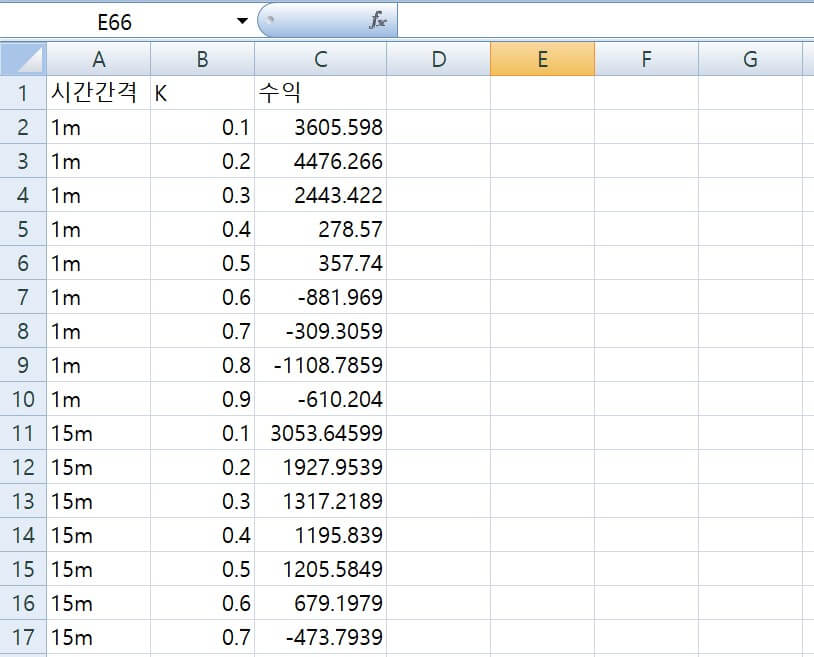
엑셀 파일을 파이썬 판다스 데이터프레임으로 만드는 파라미터
pandas의 read_excel() 함수로 엑셀파일을 불러올 때 사용할 수 있는 파라미터가 실습코드 보다는 많은데 사용빈도가 높은 파라미터를 정리해 보겠습니다.
▶ io
엑셀 파일이 있는 경로. 만약 웹 상에 있다면 url을 지정합니다.
여기서, url은 웹 주소를 의미합니다.
▶ sheet_name=
엑셀 파일 안에 여러개의 sheet가 있을 경우, sheet 이름을 지정해서 불러올 수 있습니다. 이 파라미터를 넘겨주지 않으면 엑셀파일 안에 활성화 되어 있는 sheet를 불러옵니다.
▶ header
열 이름으로 사용할 행을 지정합니다. 별도 지정하지 않으면 첫 행을 열 이름으로 지정합니다.
▶ names
열 이름을 리스트 형태로 지정할 수 있습니다.
▶index_col
index로 사용할 열의 이름 또는 열의 번호를 지정합니다. 만약 지정해주지 않으면 0부터 시작하는 행 번호가 첫 번째 열에 추가됩니다.
▶ usecols = “ ”
엑셀 파일에서 읽어올 데이터의 열을 선택할 수 있습니다. 만약 지정해주지 않는다면 전체 열이 선택됩니다. 엑셀에서 선택하고 싶은 열이 B, D, F, G, H 열이라면 usecols=[B, D, F:H] 처럼 리스트 형태로 정해줄 수 있습니다. F:H는 F부터 H까지라는 의미입니다.
▶ skiprows
가져오고 싶지 않은 행을 지정해 줄 수 있습니다. 리스트 형태로 지정할 수도 있고, 숫자를 써서 맨 위에서부터 몇 행을 날릴 것인지 지정할 수 있습니다. skiprows = [1, 2] 라고 지정했다면, 2행과 3행을 건너뛰고 가져옵니다. skiprows = 1이라고 그냥 숫자를 쓴다면 첫 1행을 날린 후 2행부터 가져옵니다.
▶ skipfooter
만약 skipfooter = 3이라고 지정했다면 마지막 3행을 가져오지 않습니다.
파이썬 엑셀 파일 입력 : 원하는 데이터만 추출하기
아래 그림은 엑셀파일의 ‘백테스팅결과_post’라는 sheet를 보여주고 있습니다. 이 중에서 판다스 데이터프레임으로 만들고 싶은 부분은 전체 16행 중 2행부터 11행, I열까지 중 B열부터 I열 까지입니다.
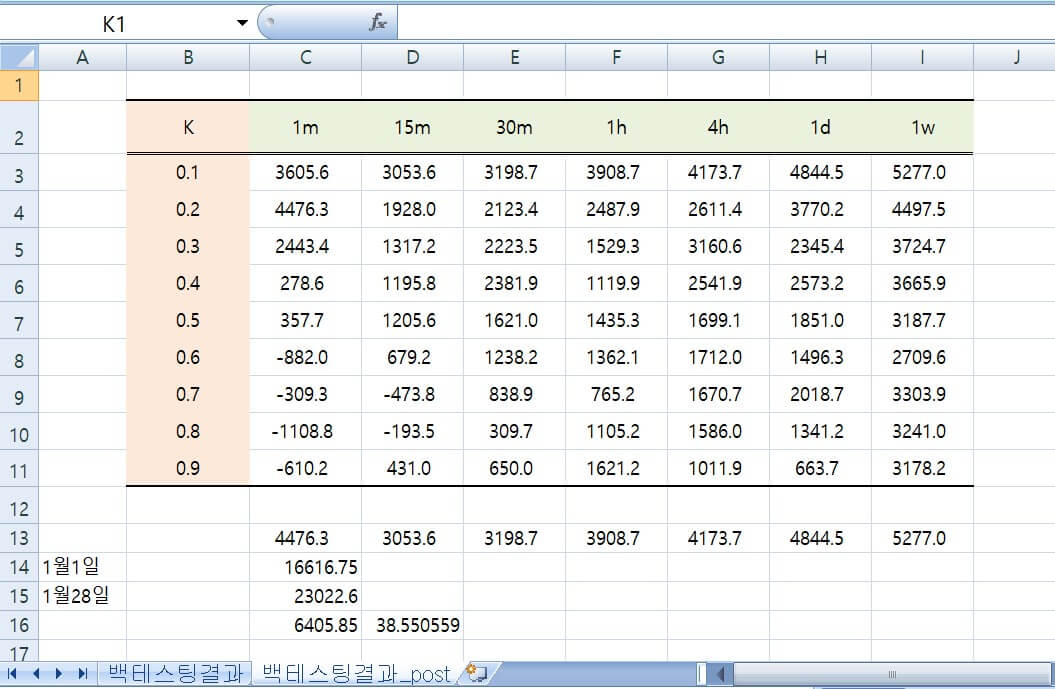
이 부분만 추출해내기 위한 read_excel()의 파라미터를 실습코드02에 나타내었습니다. 판다스 데이터프레임 변수인 df에 저장 한 후 출력한 결과를 보면, 꼭 필요한 부분만 저장이 되었다는 것을 확인할 수 있습니다. index_col을 첫 번째 열을 의미하는 0으로 설정하여 B열이 인덱스로 저장되었습니다.
마치며 …
이 포스팅에서는 파이썬 판다스로 엑셀 파일에서 원하는 부분을 추출해오는 방법을 알아보았습니다. 판다스의 read_excel()이라는 함수와 이 함수의 파라미터를 활용하면 엑셀파일의 원하는 sheet에서 원하는 부분의 데이터만 추출할 수 있습니다. 실습코드02로 익숙해질 수 있으리라 기대합니다.
파이썬 판다스는 엑셀 파일을 불러와서 데이터프레임에 저장한 후, 연산과 데이터 추출, 데이터 가시화 등의 작업을 할 수 있습니다. 물론 엑셀에서도 이런 작업을 모두 할 수 있지만, 자동화라는 관점에서는 아무래도 파이썬 프로그래밍이 유리합니다. 다음 포스팅에서는 이렇게 불러온 데이터를 판다스 데이터프레임을 이용하여 분석해보겠습니다.
함께 참고하면 더 좋은 글 :
▶ 파이썬 판다스로 텍스트 파일 읽기 : read_table()
▶ 시계열 데이터 전처리 결과 확인 : pandas Series
▶ 시계열 데이터 전처리 결과 확인 : pandas DataFrame
▶ 파이썬 데이터 분석! 데이터 분석을 위한 코딩언어 파이썬
▶ 시계열 데이터 분석 : pandas CSV 파일 저장, 읽기
▶ 파이썬 바이낸스 API 시계열 데이터분석. 판다스 시간 처리
▶ 바이낸스 비트코인 투자 백 테스팅. 파이썬 코인 투자 연습
▶ 파이썬 판다스 데이터 분석 : pivot, 엑셀 입력, 출력
참고자료
Python Tutorial Read Excel with Python Pandas